微信截图怎么截图 微信截图步骤
更新时间:2024-01-17 10:08:44作者:yang
在现如今的社交媒体时代,微信已成为人们生活中不可或缺的一部分,微信截图作为其中一种重要的功能,使得我们能够方便地捕捉和分享重要信息。对于一些刚刚接触微信的用户来说,可能不太清楚如何进行微信截图。下面将为大家介绍一下微信截图的具体步骤,帮助大家更好地掌握这项技巧。
操作方法:
1.要用微信截图,首先就要在电脑上下一个微信软件登录。这个我就不多说了。
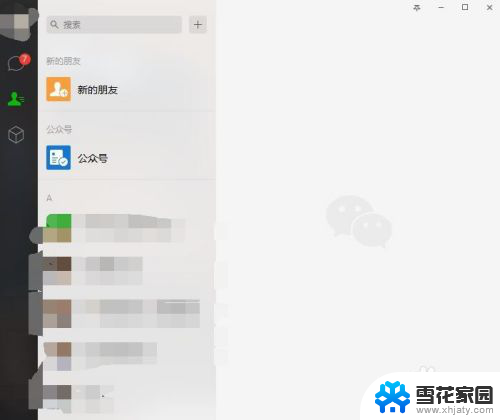
2.接下来大家选择一个好友点击,接着点击发消息。
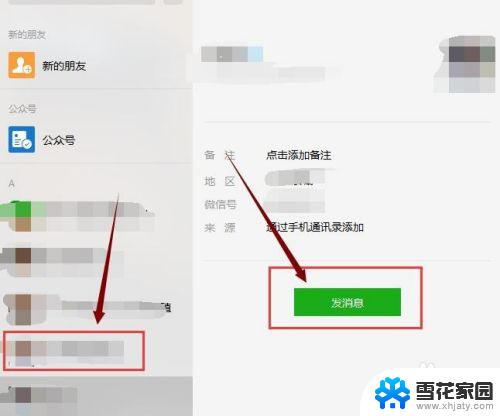
3.打开聊天框后,找到箭头所指的“剪刀”按钮,接着点击。
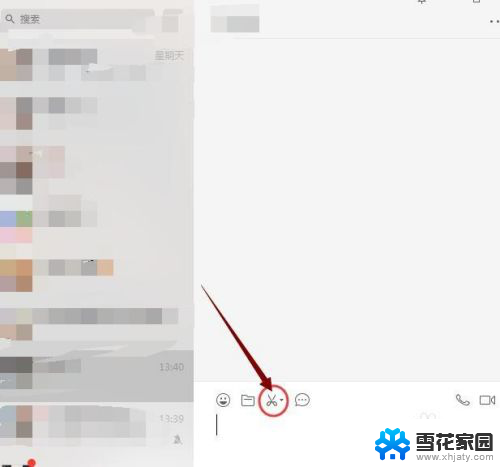
4.然后我们就可以截图了,在你要截的图上按住鼠标左键不放。一直拖动到你要截的部分,接着松手,你可以对图片简单处理一下,比如打上马赛克,或者标示箭头灯,然后点击保存按钮,如图所示。

5.这个对话框打开后,取一个文件名字,点击保存。截的图就可以保存下来了。
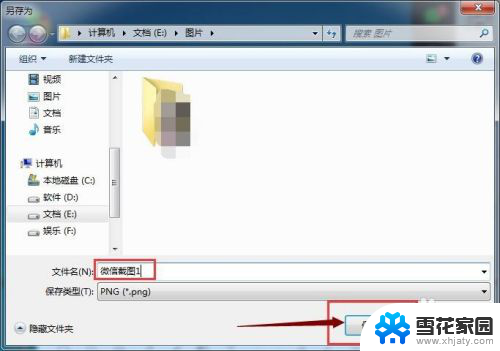
6.当然,如果你想快速截图。也可以不打开微信对话框,直接在电脑上按Alt+A,然后同上步骤就可以了。
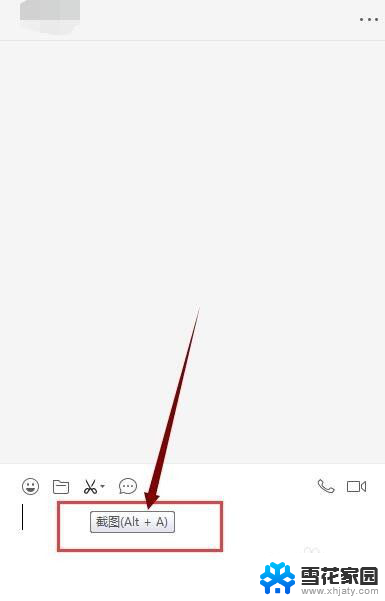
以上就是关于如何在微信中进行截图的全部内容,如果你遇到相同的情况,可以按照以上方法来解决。
微信截图怎么截图 微信截图步骤相关教程
-
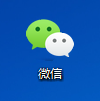 微信如何截取长屏幕截图 微信长截图怎么取消截取
微信如何截取长屏幕截图 微信长截图怎么取消截取2024-01-29
-
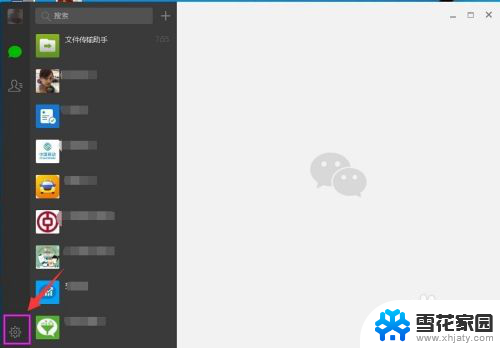 电脑截图到微信怎么截图 微信如何设置截图快捷键
电脑截图到微信怎么截图 微信如何设置截图快捷键2024-04-30
-
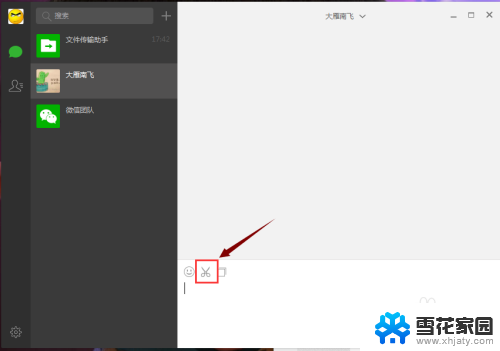 微信里有截图功能吗 微信电脑版如何进行截图操作
微信里有截图功能吗 微信电脑版如何进行截图操作2023-11-24
-
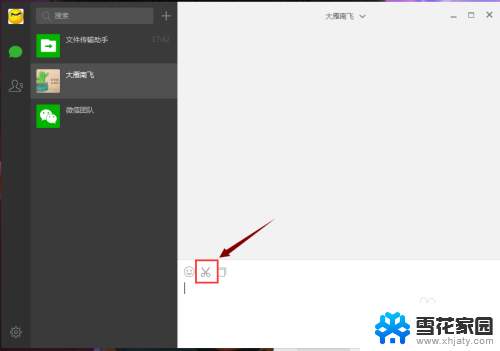 微信能截图吗 微信电脑版如何进行截图操作
微信能截图吗 微信电脑版如何进行截图操作2024-04-15
电脑教程推荐
- 1 怎么改wifi设置密码 wifi密码修改步骤
- 2 微信怎么打出红色字体 微信聊天文字怎么调色
- 3 手机连着wifi给电脑开热点 手机如何连接电脑共享wifi
- 4 电脑无法识别ax200网卡 WiFi6 AX200网卡无法连接2.4G WiFi的解决方法
- 5 打印机显示拒绝打印的原因 打印机连接Windows时提示拒绝访问怎么办
- 6 电脑怎么看是windows几的 如何确定电脑系统是Windows几
- 7 联想小新系统重置 联想小新笔记本系统重置密码
- 8 电脑频繁重启无法开机 电脑无法开机怎么解决
- 9 微信删除的号码怎么找回来 怎样找回被删除的微信联系人
- 10 苹果手机怎么调屏幕分辨率 iphone12屏幕分辨率设置步骤